เคล็ดลับและคำแนะนำไลบรารีเอกสาร SharePoint ที่น่าทึ่ง
เผยแพร่แล้ว: 2023-03-25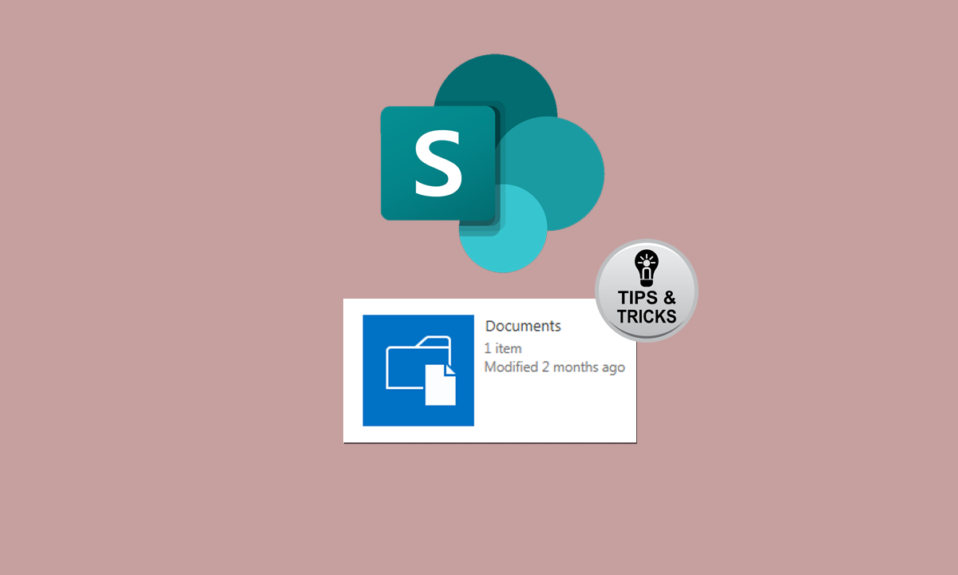
SharePoint เป็นเครื่องมือที่มีประสิทธิภาพและมีประโยชน์มากสำหรับทั้งธุรกิจขนาดเล็กและขนาดใหญ่ อย่างไรก็ตาม บางครั้งการใช้เครื่องมือต่างๆ ก็กลายเป็นเรื่องยาก และผู้ใช้อาจรู้สึกหนักใจกับเครื่องมือเหล่านี้ทั้งหมด ดังนั้นเราจึงตัดสินใจแบ่งปันบทความนี้เกี่ยวกับเคล็ดลับและคำแนะนำของไลบรารีเอกสาร SharePoint เพื่อช่วยเหลือคุณ เรายังได้กล่าวถึงขีดจำกัดของไลบรารีเอกสาร SharePoint บางอย่าง เพื่อให้ทราบถึงข้อจำกัดของไลบรารีเอกสารด้วยเช่นกัน คุณตื่นเต้นที่จะรู้หรือไม่? เนื่องจากเรารู้สึกตื่นเต้นที่จะแบ่งปันความรู้ของเรากับคุณเกี่ยวกับการตั้งค่าไลบรารีเอกสาร SharePoint! มาดำน้ำกันเถอะ!
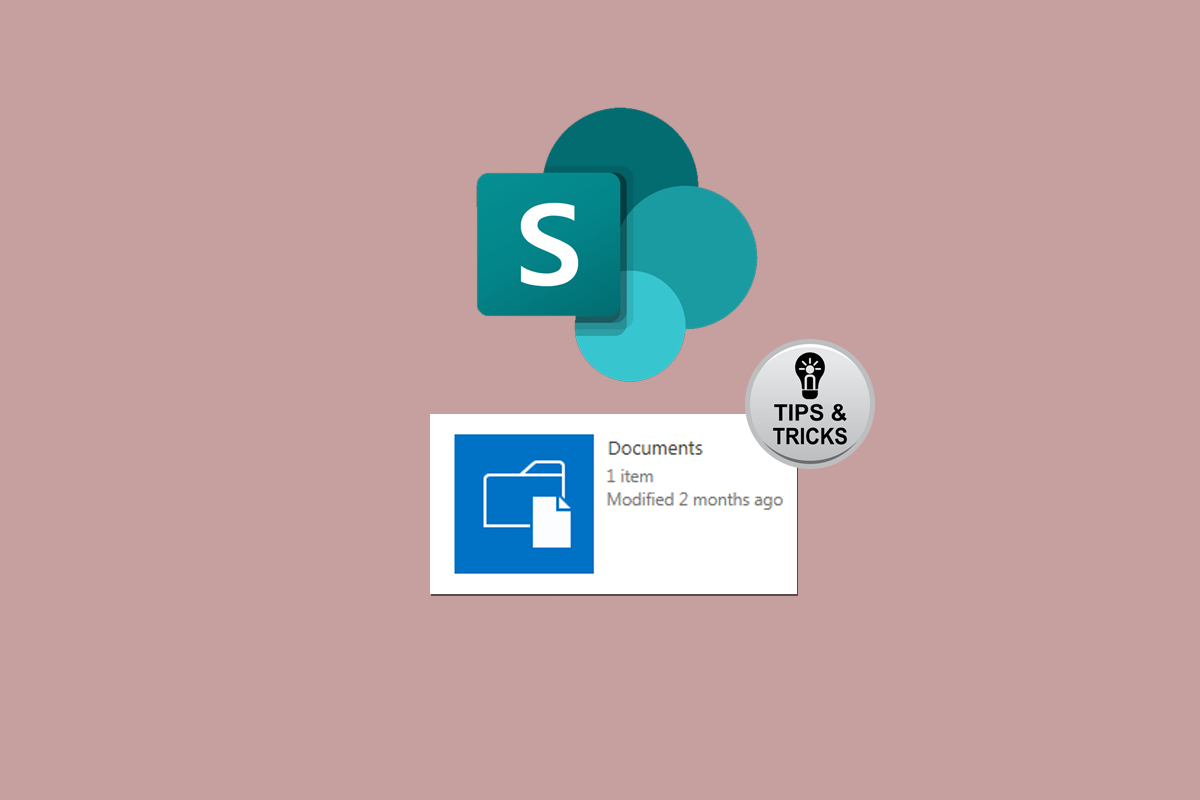
สารบัญ
- เคล็ดลับและคำแนะนำไลบรารีเอกสาร SharePoint ที่น่าทึ่ง
- ไลบรารีเอกสาร SharePoint คืออะไร
- วิธีเข้าถึงการตั้งค่าไลบรารีเอกสาร SharePoint
- ตัวอย่างไลบรารีเอกสาร SharePoint
- ขีดจำกัดของไลบรารีเอกสาร SharePoint
- แนวทางปฏิบัติที่ดีที่สุดสำหรับโครงสร้าง SharePoint
เคล็ดลับและคำแนะนำไลบรารีเอกสาร SharePoint ที่น่าทึ่ง
หากคุณต้องการใช้ SharePoint และรับประโยชน์สูงสุดจากมัน คุณจำเป็นต้องรู้เกี่ยวกับเคล็ดลับบางประการ ในบทความนี้ เราได้กล่าวถึงสิ่งที่ดีที่สุดที่จะช่วยให้คุณใช้งาน SharePoint ได้ง่ายขึ้นและมีประสิทธิภาพมากขึ้น ติดตามจนจบเพื่อทราบข้อมูลเพิ่มเติม
ไลบรารีเอกสาร SharePoint คืออะไร
ก่อนที่จะพูดถึงเคล็ดลับและลูกเล่นของไลบรารีเอกสาร SharePoint เรามาทำความเข้าใจกันก่อนว่าจริงๆแล้วมันคืออะไร ไลบรารีเอกสาร SharePoint เป็นรายการชนิดพิเศษแต่แตกต่างจากรายการทั่วไปในหลายๆ ด้าน ในไลบรารีเอกสาร SharePoint คุณสามารถบันทึกเอกสารของคุณ เช่น รูปภาพ ไฟล์ และ PDF เป็นต้น ดังนั้นโดยทั่วไปแล้ว รายการจะถูกใช้เพื่อจัดเก็บข้อมูล และไลบรารีเอกสารจะถูกใช้เพื่อจัดเก็บไฟล์ประเภทต่างๆ ในไลบรารีเอกสาร เมื่อคุณบันทึกข้อมูลใดๆ ข้อมูลนั้นจะเรียกว่ารายการ อ่านต่อเพื่อทราบวิธีเข้าถึงการตั้งค่าไลบรารีเอกสาร SharePoint
วิธีเข้าถึงการตั้งค่าไลบรารีเอกสาร SharePoint
ทำตามขั้นตอนที่กล่าวถึงด้านล่างเพื่อเข้าถึงการตั้งค่าไลบรารีเอกสาร SharePoint:
1. ไปที่ SharePoint บนพีซีของคุณ
2. คลิกที่ ไอคอนการตั้งค่า ที่มุมซ้ายบน
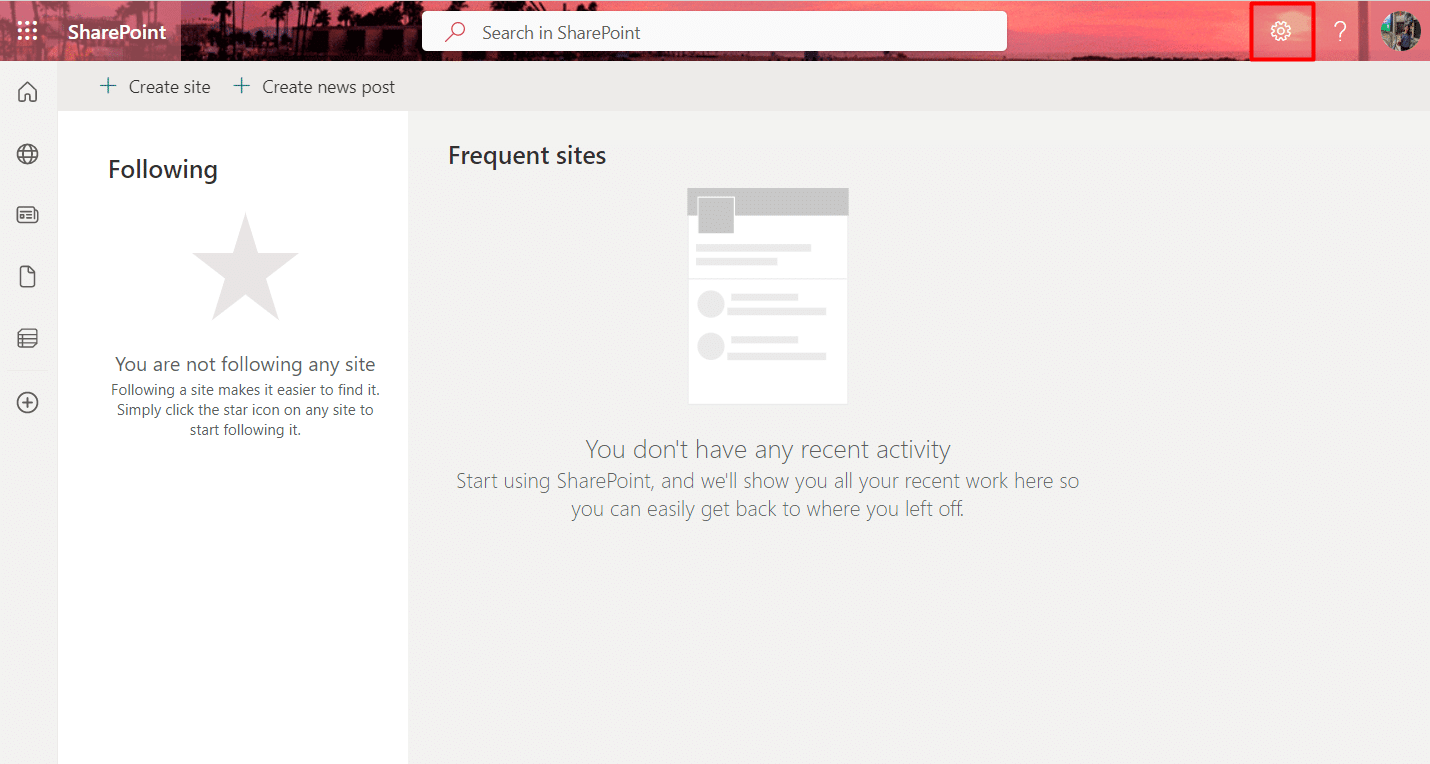
3. เลือก เนื้อหาของไซต์ จากเมนู
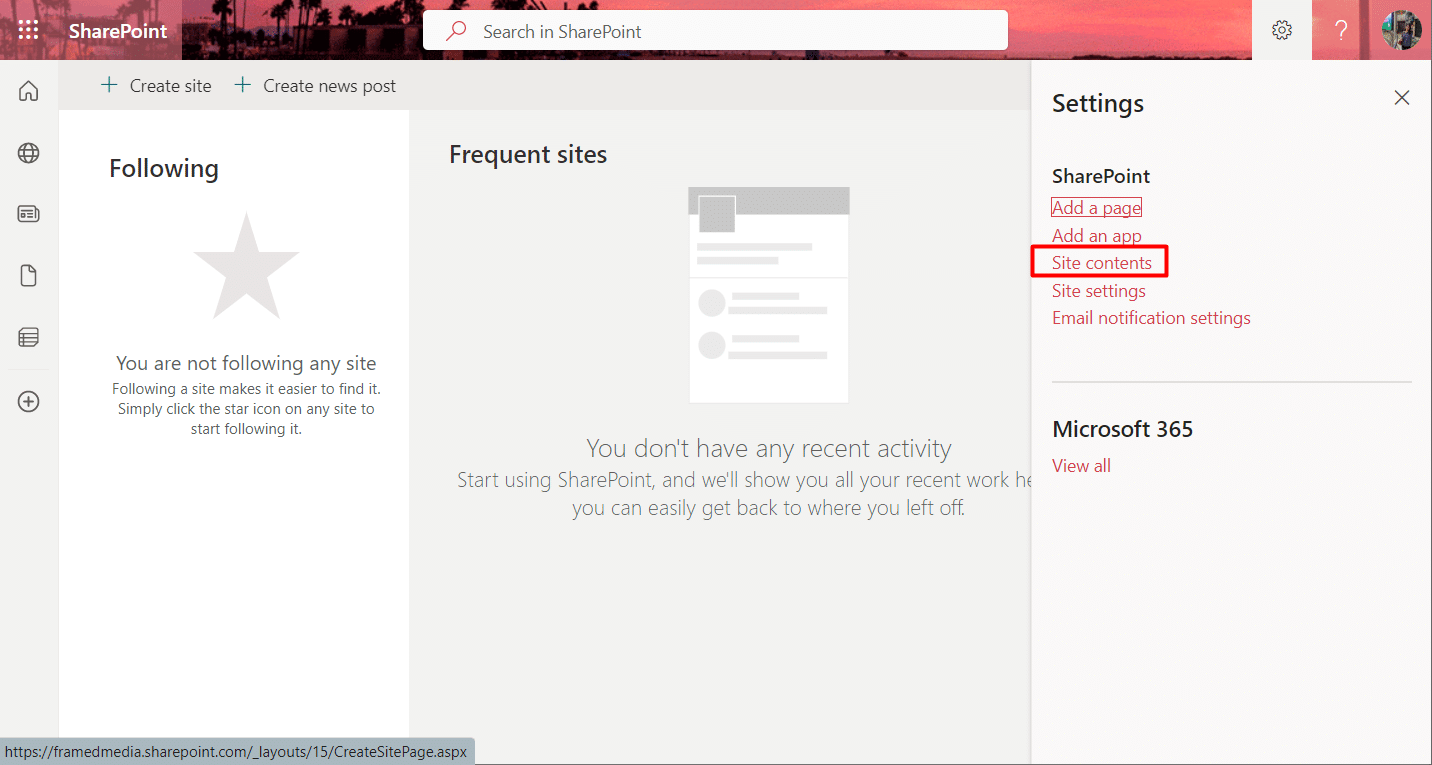
4. ถัดไป เลือก ไลบรารีเอกสาร ที่ต้องการ
5. คลิกที่ ไอคอนรูปเฟือง อีกครั้ง
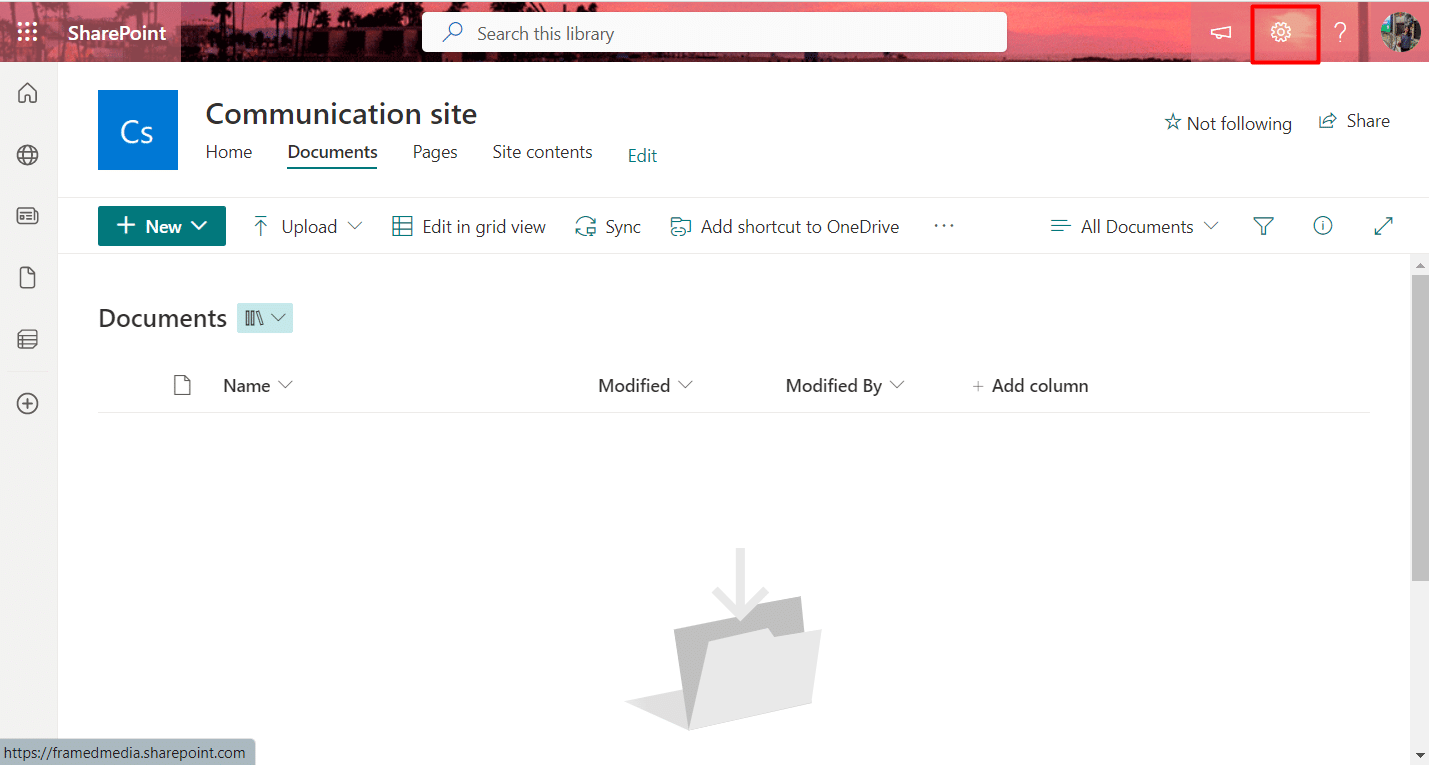
6. เลือก การตั้งค่าห้องสมุด
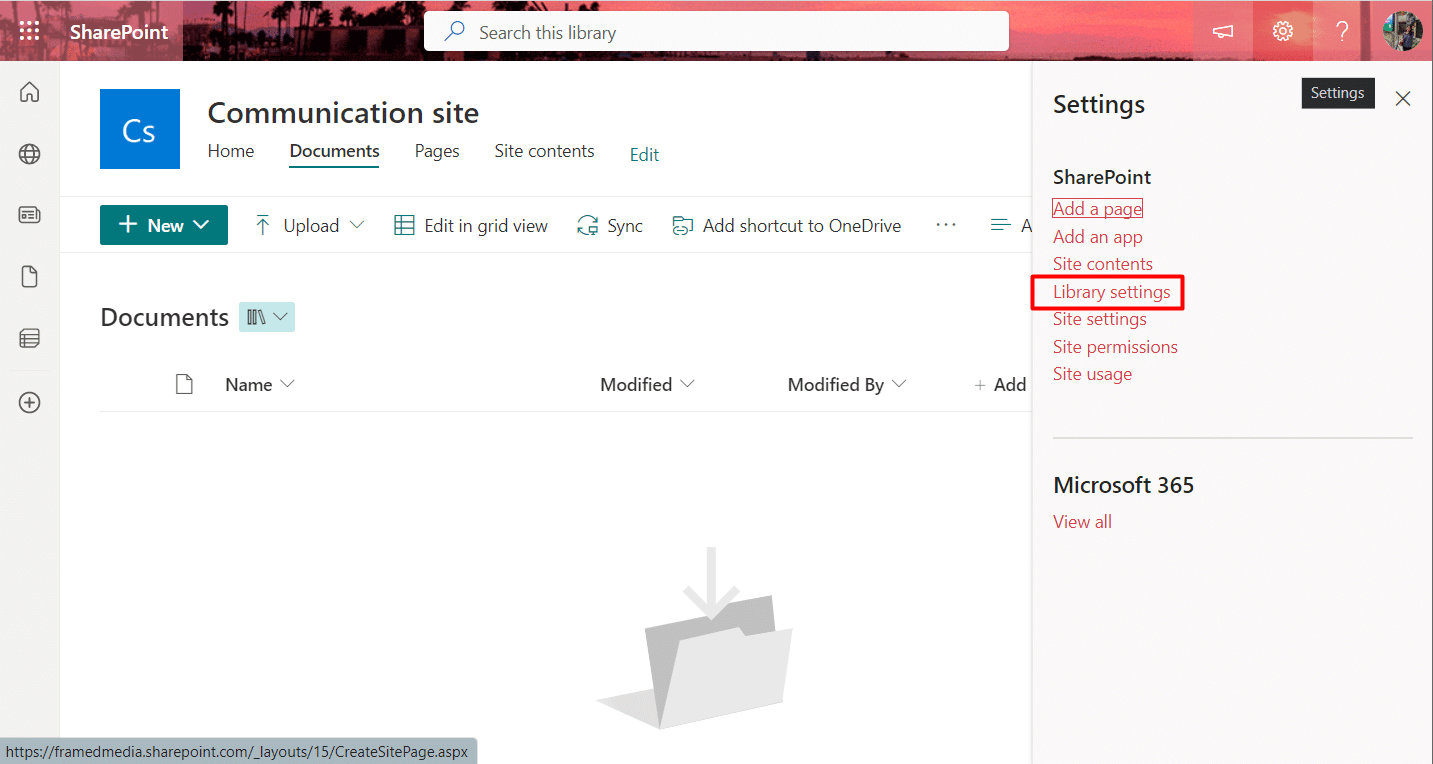
อ่านส่วนถัดไปเพื่อทราบเกี่ยวกับตัวอย่างไลบรารีเอกสาร SharePoint
อ่านเพิ่มเติม: เมนูเครื่องมือใน Outlook อยู่ที่ไหน
ตัวอย่างไลบรารีเอกสาร SharePoint
มีไลบรารีเอกสารหลายประเภทสำหรับกรณีการใช้งานที่แตกต่างกัน คุณสามารถใช้เทมเพลตประเภทต่างๆ ได้ตามความต้องการของคุณ และ SharePoint ได้ออกแบบเทมเพลตเหล่านั้นในลักษณะที่จะมีบางอย่างที่ตรงกับความต้องการของคุณอยู่เสมอ ต่อไปนี้คือตัวอย่างไลบรารีเอกสาร SharePoint บางส่วน:
- ไลบรารีเอกสาร – ที่นี่คุณสามารถจัดเก็บ เอกสาร และแบ่งปันกับผู้อื่นได้
- ไลบรารีแอ สเซท – คุณสามารถจัดเก็บไฟล์ที่ใหญ่กว่า เช่น วิดีโอ ภาพถ่าย และ ไฟล์ เสียง ในไลบรารีประเภทนี้
- ไลบรารี รูปภาพ – ไลบรารีรูปภาพเป็นไฟล์ประเภทพิเศษที่คุณสามารถบันทึก รูปภาพ ได้อย่างง่ายดาย
- ไลบรารี สไลด์ – นี่เป็นไลบรารีที่มีประโยชน์มากและคุณสามารถแชร์สไลด์ได้ที่นี่ และเมื่อคุณต้องการนำเสนอในการประชุม คุณก็สามารถทำได้ง่ายๆ ด้วย Microsoft Powerpoint
- Wiki Page Library – ที่นี่คุณสามารถบันทึก เว็บเพจ และ เว็บ พาร์ท ที่มีทั้งรูปภาพและข้อความ
- จาก ห้องสมุด – เป็นสถาน ที่ที่ปลอดภัย ในการจัดเก็บ แบบฟอร์ม คำสั่งซื้อ และ รายงาน ทั้งหมดของคุณ
- ไลบรารี เพจ ของไซต์ – นี่คือไลบรารีประเภทพิเศษที่คุณสามารถจัดเก็บ เพจ ของคุณได้
เราหวังว่าสิ่งนี้จะตอบคำถามของคุณเกี่ยวกับตัวอย่างไลบรารีเอกสาร SharePoint
อ่านเพิ่มเติม: วิธีแก้ไข SharePoint แก้ไข Web Part ไม่ได้รับอนุญาต
ขีดจำกัดของไลบรารีเอกสาร SharePoint
เนื่องจากไลบรารีเอกสาร SharePoint มีฟีเจอร์ที่ยอดเยี่ยม จึงมีข้อจำกัดบางอย่างเช่นกัน และคุณควรทราบด้วยเช่นกัน ต่อไปนี้เป็นข้อจำกัดบางประการของไลบรารีเอกสาร SharePoint:
- คุณสามารถบันทึกได้สูงสุด 30 ล้านรายการในรายการหรือไลบรารีเอกสาร อย่างไรก็ตามดูเหมือนว่าจะมากเกินพอ แต่ถ้าคุณบริหารบริษัทขนาดใหญ่และใช้รายการ SharePoint เป็นที่เก็บข้อมูลหลักของคุณ แม้แต่ 30 ล้านก็อาจดูไม่ใช่เรื่องใหญ่
- คุณสามารถดูรายการ 5,000 รายการในมุมมองเดียว
- SharePoint มีระบบการค้นหาที่มีประสิทธิภาพมาก อย่างไรก็ตาม เมื่อมีข้อมูลมากเกินไป อาจให้ผลลัพธ์ที่ไม่ถูกต้องและทำงานไม่ถูกต้อง
- คุณไม่สามารถใช้ช่องว่างเมื่อคุณตั้งชื่อ SharePoint ให้กับไลบรารีเอกสาร
แนวทางปฏิบัติที่ดีที่สุดสำหรับโครงสร้าง SharePoint
มีหลายสิ่งที่คุณสามารถทำได้เพื่อทำให้ประสบการณ์ SharePoint ของคุณเป็นแบบองค์รวม การทำความเข้าใจว่าคุณต้องการอะไรและอะไรไม่จำเป็นเป็นสิ่งสำคัญมากเมื่อต้องใช้บางอย่างให้เกิดประโยชน์ และหลังจากทำให้ชีวิตของคุณง่ายขึ้นแล้ว คุณสามารถแบ่งปันประสบการณ์ของคุณในส่วนความคิดเห็นว่าคุณได้นำเคล็ดลับที่แบ่งปันด้านล่างนี้ไปใช้อย่างไร และมีประโยชน์ต่อคุณอย่างไร แต่ก่อนหน้านั้น ให้ดูเคล็ดลับและคำแนะนำเกี่ยวกับไลบรารีเอกสาร SharePoint เหล่านี้

1. ตั้งชื่อตรรกะ
สิ่งหนึ่งที่คุณต้องจำไว้คือ SharePoint และเครื่องมือสำหรับการทำงานร่วมกัน นั่นเป็นเหตุผลที่ทุกสิ่งที่คุณสร้างไม่เพียงแต่จะถูกใช้โดยคุณเท่านั้น แต่ยังสามารถเข้าถึงได้โดยเพื่อนร่วมงานหรือพนักงานของคุณด้วย ดังนั้น คุณต้องตั้งชื่อทุกไฟล์อย่างมีเหตุผล หากคุณตั้งชื่อที่สร้างความสับสนและผู้อื่นอาจไม่เข้าใจ การไม่มีบริบทพนักงานหรือเพื่อนร่วมงานของคุณจะเสียเวลามากเกินไปในการหาว่าไลบรารีเอกสารประกอบด้วยอะไรบ้าง อย่าเสียเวลากับคนรอบข้าง แต่จงลงทุนเวลาของคุณเพื่อตั้งชื่อที่เหมาะสม
2. มีห้องสมุดประเภทต่างๆ
ดังที่เราแบ่งปัน มีไลบรารีเอกสารหลายประเภท ดังนั้น หากคุณกำลังจัดเก็บข้อมูลทั้งหมดของคุณไว้ในที่เดียว มันไม่เพียงแต่จำกัดการใช้งานเครื่องมือเท่านั้น แต่ยังทำให้ประสบการณ์โดยรวมแย่อีกด้วย ดังนั้น เราจะแนะนำให้คุณใช้ไลบรารีเอกสารประเภทต่างๆ เพื่อจัดระเบียบข้อมูล นี่เป็นหนึ่งในเคล็ดลับและคำแนะนำเกี่ยวกับไลบรารีเอกสาร SharePoint ที่ดีที่สุดที่คุณสามารถปฏิบัติตามได้จากแนวทางปฏิบัติที่ดีที่สุดของโครงสร้าง SharePoint
3. ใช้การกำหนดเวอร์ชันเอกสาร
เมื่อคุณบันทึกเอกสารบางอย่าง คุณอาจป้อนข้อมูลผิดหรือข้อมูลเสียหายด้วยเหตุผลบางประการ ในกรณีนั้น การสร้างเอกสารอีกครั้งเป็นเรื่องน่าหงุดหงิด ดังนั้นเพื่อประหยัดเวลาและการทำงานหนักของคุณ คุณควรเปิดการกำหนดเวอร์ชันเอกสารเสมอ ด้วยวิธีนี้ คุณสามารถกู้คืนไฟล์เวอร์ชันก่อนหน้าได้ นี่เป็นหนึ่งในตัวเลือกไลบรารีเอกสาร SharePoint ที่สะดวกที่สุด
4. ใช้เมตาแท็ก
คุณสามารถสร้างโฟลเดอร์และบันทึกเอกสารของคุณได้ที่นั่น อย่างไรก็ตาม เราจะแนะนำให้คุณสร้างเมตาแท็กสำหรับเอกสารของคุณ ตัวเลือกไลบรารีเอกสาร SharePoint ที่เหลือนี้ช่วยในการค้นหารายการใดรายการหนึ่งได้อย่างง่ายดาย แต่ถ้าคุณใช้โฟลเดอร์แทนเมตาแท็ก การค้นหาไฟล์ใดไฟล์หนึ่งจะค่อนข้างยากและจะใช้เวลามากขึ้น เหตุใดเราจึงแนะนำให้คุณหลีกเลี่ยงโฟลเดอร์ หากคุณกำลังใช้โฟลเดอร์ คุณกำลังจำกัดการจัดประเภทเป็นประเภทเฉพาะเท่านั้น ในทางกลับกัน เมตาแท็กมีความยืดหยุ่นและให้ตัวเลือกต่างๆ มากมายแก่คุณ
5. ให้สิทธิ์
หากคุณรับผิดชอบแผนกใดแผนกหนึ่งและจัดการไลบรารีเอกสารโดยคุณ ไม่เพียงแต่สร้างแรงกดบนไหล่ของคุณเท่านั้น แต่ยังใช้เวลามากขึ้นและไม่มีประสิทธิภาพอีกด้วย หากคุณใช้ SharePoint การให้สิทธิ์แก่ผู้อื่นนั้นง่ายมาก นั่นเป็นเหตุผลที่เราจะแนะนำให้คุณอนุญาต แก้ไข หรือสร้างไลบรารีเอกสารใหม่แก่พนักงานคนอื่นๆ ด้วย ไม่เพียงช่วยลดแรงกดดันบนไหล่ของคุณ แต่ยังช่วยเพิ่มผลผลิตให้กับองค์กรของคุณอีกด้วย
6. ถือม้า
เราเพิ่งบอกว่าคุณควรแบ่งปันสิทธิ์กับผู้อื่นเพื่อให้งานจัดการไลบรารีเอกสารเหนื่อยน้อยลง อย่างไรก็ตาม หากมีนักศึกษาฝึกงานหรือพนักงานใหม่เข้าร่วมองค์กรของคุณ หรือหากเป็นพนักงานจากแผนกอื่น คุณควรให้สิทธิ์เข้าถึงไลบรารีเอกสารและให้สิทธิ์ในการแก้ไขหรือไม่ อย่างที่เคยมีคนกล่าวไว้ว่า พลังอันยิ่งใหญ่ย่อมมาพร้อมความรับผิดชอบอันยิ่งใหญ่ (ใครกล่าวไว้บรรทัดนี้ คอมเม้นด้านล่าง) ดังนั้นคุณควรมอบพลังที่ยิ่งใหญ่ให้กับใครบางคนอย่างระมัดระวัง กำหนดว่าใครเป็นผู้รับผิดชอบและใครต้องการสิทธิ์และอนุญาตเท่านั้น
7. ตั้งชื่อให้ถูกต้อง
นี่เป็นเคล็ดลับและลูกเล่นของไลบรารีเอกสาร SharePoint ขั้นพื้นฐาน ดังที่เรากล่าวไว้ก่อนหน้านี้ว่าคุณไม่สามารถใช้ช่องว่างระหว่างคำเมื่อตั้งชื่อไลบรารีเอกสาร ดังนั้นคุณควรใช้สัญลักษณ์ต่าง ๆ เพราะการเขียนชื่อด้วยตัวอักษรเล็ก ๆ เท่านั้นจะทำให้สับสน? คำตอบคือ ไม่ คุณไม่ควรใช้สัญลักษณ์ มาดูกันว่าเมื่อใช้สัญลักษณ์แล้วจะออกมาเป็นอย่างไร เป็ด * เป็ด & ไป ไม่สับสนเหรอ? เราจะแนะนำให้คุณใช้ตัวพิมพ์ใหญ่เสมอเพื่อความเข้าใจที่ดีขึ้น เช่น เขียนชื่อ DuckDuckGo แบบนี้ นี่เป็นเรื่องแปลกที่ทำไมคุณต้องใช้เคล็ดลับนี้เพื่อตั้งชื่อไลบรารีเอกสารให้ถูกต้อง
8. มีเนื้อหาเพียงประเภทเดียว
เราจะแนะนำให้คุณมีเนื้อหาเพียงประเภทเดียวต่อห้องสมุด อย่าปะปนกับประเภทอื่นเพราะอาจสร้างความสับสนได้ SharePoint ไม่อนุญาตให้คุณแท็กจำนวนมากเมื่อคุณอัปโหลดไฟล์ ดังนั้น การมีเนื้อหาเพียงประเภทเดียวจึงเป็นประโยชน์หากคุณต้องการเพิ่มแท็ก นอกจากนี้ยังช่วยให้คุณค้นหาบทความต่าง ๆ ได้อย่างง่ายดาย ทำตามเคล็ดลับนี้สำหรับแนวทางปฏิบัติที่ดีที่สุดของโครงสร้าง SharePoint
9. จัดระเบียบข้อมูล
การจัดระเบียบข้อมูลมีความสำคัญมาก เนื่องจาก SharePoint เป็นแพลตฟอร์มของ Microsoft คุณจึงสามารถรวมและใช้แอป Microsoft อื่นๆ กับ SharePoint ได้อย่างง่ายดาย หนึ่งในแอปคือ OneNote คุณสามารถใช้แอปจดบันทึกนี้เพื่อจัดระเบียบแนวคิดใหม่ของคุณได้ในที่เดียว
10. อ่าน อ่าน อ่าน
การได้รับความรู้มีความสำคัญมากเมื่อใดก็ตามที่คุณกำลังเรียนรู้สิ่งใหม่ เหมือนกันเมื่อคุณต้องการใช้ SharePoint หากคุณไม่เรียนรู้เกี่ยวกับเครื่องมือต่างๆ ของ SharePoint คุณจะไม่สามารถใช้แพลตฟอร์มได้อย่างมีประสิทธิภาพ ดังนั้น เราจะแนะนำให้คุณเรียนรู้จากบทความในบล็อก ทำหลักสูตร หรือดูวิดีโอ YouTube เพื่อให้มีข้อมูลมากที่สุด
ที่แนะนำ:
- ข้อมูล Steam ถูกเก็บไว้ที่ไหน?
- แก้ไขข้อผิดพลาด Apex Unknown File Version
- จะเกิดอะไรขึ้นเมื่อฉันลบข้อมูลสำรอง iCloud
- วิธีสร้างรายการ SharePoint
เราหวังว่าบทความนี้จะช่วยให้คุณทราบเกี่ยวกับ เคล็ดลับและคำแนะนำเกี่ยวกับไลบรารีเอกสาร SharePoint การตั้งค่าไลบรารีเอกสาร SharePoint และตัวอย่างไลบรารีเอกสาร SharePoint หากคุณยังมีคำถามใด ๆ อย่าลืมแบ่งปันในส่วนความคิดเห็นและทีมงานของเราจะดูแลพวกเขา คุณสามารถบอกเราว่าคุณต้องการสำรวจหัวข้อใดต่อไป และเราจะพยายามเขียนบทความเฉพาะเกี่ยวกับหัวข้อนั้น คุณยังสามารถบันทึกเว็บไซต์ของเราไปยังบุ๊กมาร์กของคุณเพื่อใช้อ้างอิงในอนาคต ขอบคุณสำหรับการอ่าน.
